Muziek is geweldig om leven in het 'leven' van mensen te brengen. We stellen je deze vraag: "Heb je ooit een film zonder achtergrondmuziek gezien?" Het is saai, niet? Achtergrondmuziek in video's helpt mensen om sterkere emoties te voelen en zich in te leven in de inhoud. Twee belangrijke audioformaten zijn MP3 en AAC. Maar wat is het verschil tussen de twee? En hoe kunt u de ene van de andere converteren met uw computer? Hoe gaat het eigenlijk? converteer AAC naar MP3?
Voordat we ingaan op hoe we het moeten doen, laten we het hebben over wat er vandaag in de wereld gebeurt. In de huidige samenleving is muziek erg belangrijk geworden. We luisteren ernaar terwijl we werken, studeren en zelfs tijdens onze ochtendtrainingen. Vinyls en radio's kunnen verouderd zijn. Maar toch is audio een duidelijke KONING in de dagelijkse routine van veel mensen. Dus, ben je klaar voor het leuke gedeelte? Laten we AAC binnen enkele minuten gratis naar MP3 converteren!
Inhoud: Deel 1. Is AAC beter dan mp3? Deel 2. Wat is de beste AAC naar MP3-converter?Deel 3. Hoe converteer ik AAC naar MP3 in iTunes?Deel 4. Conclusie
Deel 1. Is AAC beter dan mp3?
MP3 is een coderingsformaat voor digitale audio dat is gemaakt voor het afspelen en overbrengen van muziek. Het werkt door de compressie van een audiobestand op basis van bepaalde coderingsregels. Het doel hier is om de grootte van het audiobestand te verkleinen met behulp van gegevenscompressie terwijl de goede geluidskwaliteit behouden blijft wanneer ernaar wordt geluisterd door het publiek.
Wanneer u de 128 Kbps-instelling gebruikt, zal de compressietechnologie van MP3 gewoonlijk resulteren in een reductie van 1/11 van de grootte van de ongecomprimeerde, originele cd-versie. Tegenwoordig is MP3 een van de meest populaire bestandsindelingen voor audio ter wereld. Het is compatibel met de meeste beschikbare mediaspelers en platforms. De extensie voor MP3-audiobestandsindelingen is .MP3.
Voordat we beginnen met het converteren van AAC naar MP3, laten we eerst AAC bespreken. Advanced Audio Coding verwijst naar AAC. Net als bij MP3, is het ook een verliesgevend formaat dat is gemaakt als een betere versie van de MP3 (een opvolger ervan). Volgens de ontwikkelaars, AAC resulteert in audio van betere kwaliteit in vergelijking met MP3, zelfs bij gebruik van vergelijkbare bitrates.
AAC is ontwikkeld door de samenwerking van meerdere bedrijven, waaronder Dolby Laboratories, Fraunhofer IIS, Nokia, Sony Corporation en AT&T-Bell Laboratories. AAC kan worden afgespeeld met recent gemaakte mediaspelers en audiogadgets. Het standaard audioformaat voor platforms en apparaten zoals iPhone, iPad, iPod, iTunes en Nintendo DSi is AAC. De bestandsextensies voor dit formaat zijn .M4B, .M4A, .M4V, .M4P, .3GP, .M4R, .AAC en .MP4
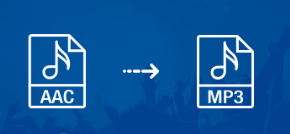
Deel 2. Wat is de beste AAC naar MP3-converter?
De beste manier om uw AAC-audiobestanden te transformeren en er een MP3 van te maken, is door te gebruiken iMyMac-video-omzetter hulpmiddel. Dit is software die niet alleen videobestanden maar ook audiobestanden kan converteren. Deze veelzijdige tool ondersteunt een breed scala aan audio- en videoformaten als invoer- en uitvoerbestanden. Dat wil zeggen, u kunt AAC of andere bestandsindelingen converteren, zoals M4A naar MP3 of andere uitvoerformaten.
Met de ondersteuning van de hardwareversnellingstechnologie van grafische kaarten zoals NVIDIA CUDA, AMD, NVENC en Intel HD, wordt video- en audioconversie uitgevoerd met razendsnelle snelheden. Het converteert tot zes keer sneller zonder dat dit leidt tot hercompressie en kwaliteitsverlies. Het is een geweldig hulpmiddel om nu te grijpen!
Afgezien van deze, dit video-omzetter voor Mac ondersteunt veel apparaten. U hoeft zich niet te ergeren aan problemen met incompatibiliteit bij het afspelen. Het bevat video- en audio-instellingen via vooraf ingestelde profielen voor populaire apparaten zoals iPhones, iPads, Samsung, Google, Kindle Fire, Blackberry en nog veel meer.
Hoe converteer ik een AAC-bestand naar MP3? Hier leest u hoe u de tool gebruikt om AAC naar MP3 te converteren:
Stap 01 - Download en installeer de software
Eerst moet je de software van de officiële website halen hier. Installeer het vervolgens eenvoudig op uw computer. Start ten slotte de tool om aan het conversieproces te gaan werken.
Stap 02 - AAC-bestanden toevoegen
Klik op "Meerdere video's of audio toevoegen" om het AAC-bestand toe te voegen dat u wilt converteren. U kunt ook bestanden slepen en neerzetten vanuit uw map naar het middelste gedeelte van de software.

Stap 03 - Kies MP3 als het uitvoerformaat en converteer
Selecteer Convert Format en kies MP3 als uitvoerformaat voor het audiobestand. Klik op Opslaan. Vervolgens, kies een bestemmingsmap waar het nieuwe MP3-bestand wordt opgeslagen. Klik ten slotte op "Converteren" en wacht tot het proces is voltooid. U ziet het nieuwe MP3-bestand in de Recente projecten.

Deel 3. Hoe converteer ik AAC naar MP3 in iTunes?
Voordat u AAC gratis naar MP3 gaat converteren, moet u ervoor zorgen dat de bestandsconversiefunctie van iTunes is ingesteld om MP3-bestanden te maken. Hier zijn de stappen die u moet volgen om de iTunes-bibliotheek naar MP3 op Mac te converteren:
- Open iTunes op uw Mac-computer en start vervolgens "voorkeuren'.
- Ga naar het tabblad met het label 'Snel naar' en kies vervolgens 'Instellingen importeren'.
- Kies de vervolgkeuzepijl met het label "Importeren met". Selecteer vervolgens "MP3 Encoder'.
- Klik op de vervolgkeuzepijl voor "Instelling" en selecteer vervolgens de gewenste kwaliteit. Het is belangrijk om te weten dat u zou geen lagere bitsnelheid moeten kiezen vergeleken met de originele bestanden. Je kunt het bekijken aan de ID3-tags van het nummer.
- Kies OK

Nu, nadat je iTunes hebt ingesteld, moet je beginnen met het gratis converteren van AAC naar MP3 met behulp van de software:
- Zorg ervoor dat iTunes is geopend en selecteer de nummers die u wilt converteren.
- Kies "Converteren" en kies vervolgens "Maak MP3 Versie'.
- Sommige nummers met DRM-beveiliging kunnen niet worden geconverteerd. Deselecteer deze nummers.
- Wacht tot het conversieproces is voltooid. Als het klaar is, bevat de bibliotheek van iTunes een kopie van het nummer in beide formaten. Verwijder het onnodige formaat van het nummer als je geen duplicaten wilt.

Deel 4. Conclusie
Deze handleiding bevat twee verschillende methoden om AAC gratis naar MP3 te converteren. Deze methoden omvatten iTunes en iMyMac's Video Converter. iTunes heeft beperkingen op het converteren van bestanden met DRM-beveiliging en staat dit niet toe.
De beste manier om van het ene audioformaat naar het andere te converteren is via iMyMac-video-omzetter. Zodra u de software hebt, kunt u niet alleen audiobestanden, maar ook videobestanden gemakkelijk converteren. Bovendien is het een geweldige tool waarmee je video-instellingen kunt bewerken gemakkelijk. Ze bieden u een gratis download, zodat u de tool eerst kunt proberen. Vervolgens kunt u ervoor kiezen om het te kopen voor extra functies. Haal het gereedschap nu in huis!



